电脑怎么设定定时关机
1、首先打开开始菜单,找到“任务计划程序”,如果找不到的话输入任务两个字就能够搜索搜索出来了,点击打开。

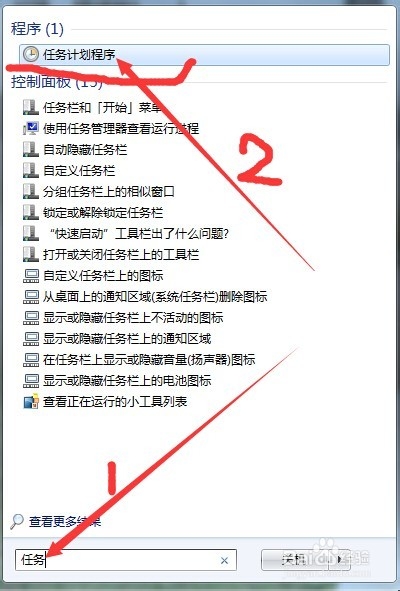
2、点击打开是当前页面,在最右边任务栏能够看到很多任务,然后点击“创建基本任务,然后就进入到创建基本任务页面。
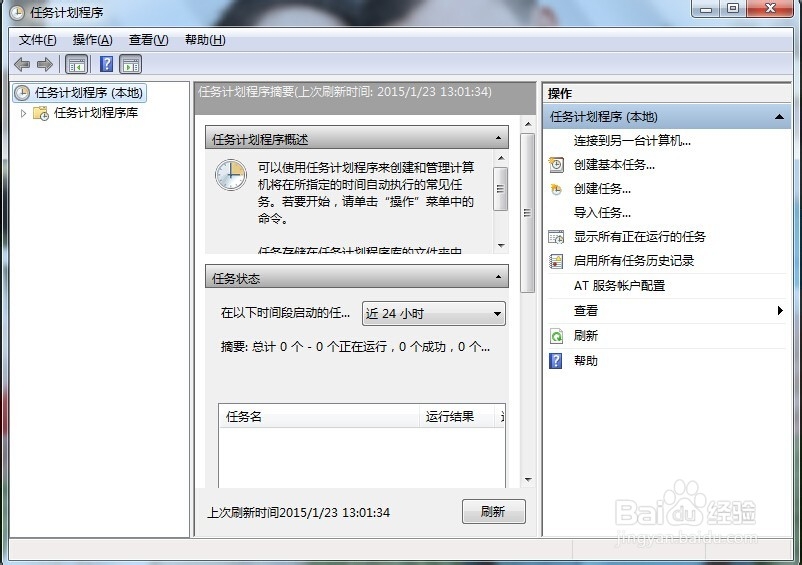
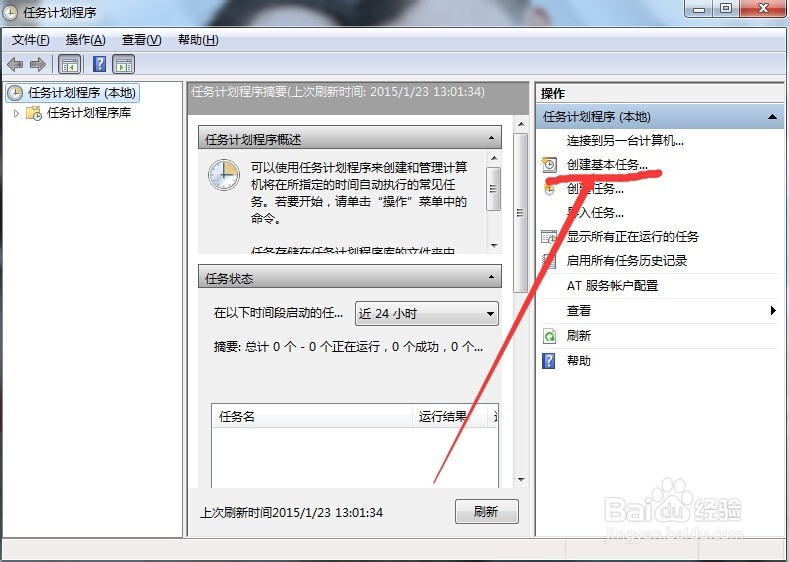

3、在创建基本任务页面的名称上输入“定时关机”,然互点击右下角的下一步。
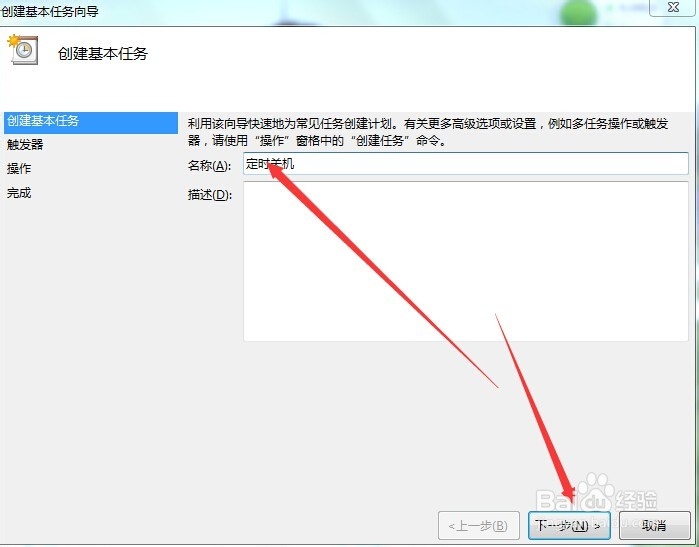
4、点击下一步后会进入任务触发器页面,这里可以设置定时关机的时间,可以设置成每天都关机,那样每天都会定时关机,也可以设置成每周,每月,等等很多选项,在这里小编选择的是每月。然后点击下一步。
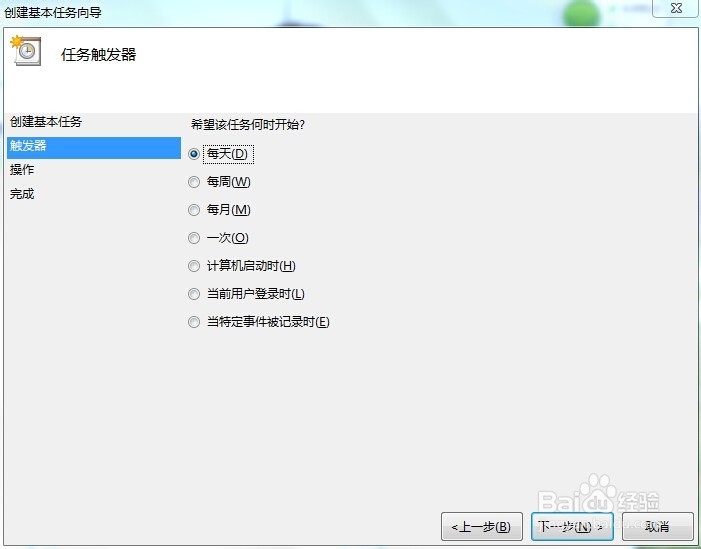
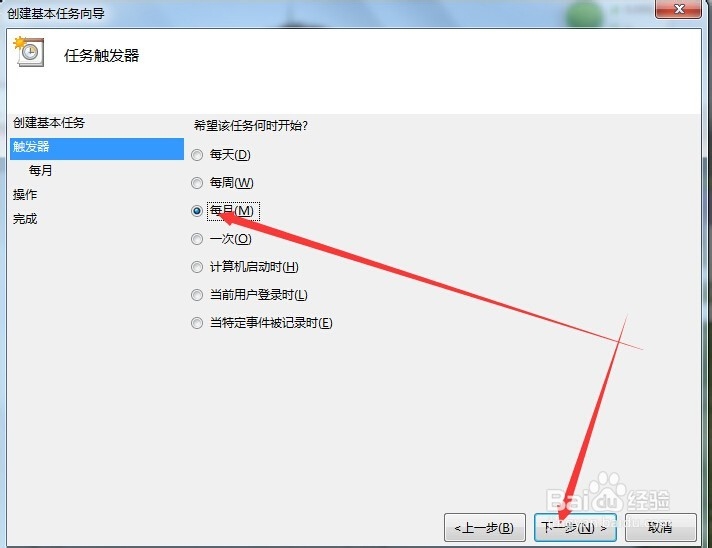
5、进入到设置月份页面,然后从现在开始,选择月份和天数,如下图所示,可以十二个月都选择,也可以选择两个,天数也是一样的选择,如图所示最终选择。
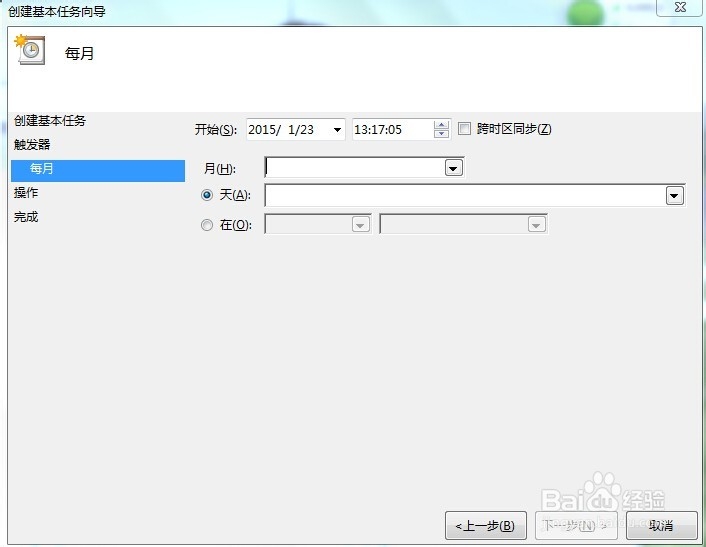


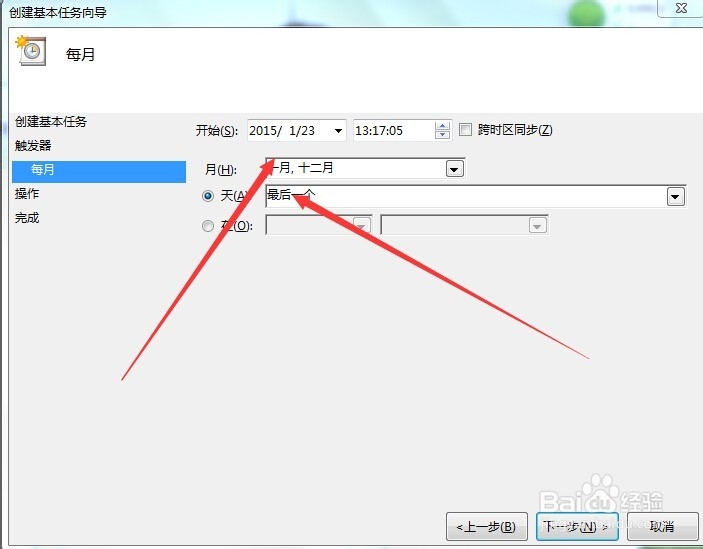
6、选择好后点击下一步,即将完成,进入操作页面,选择启动程序。


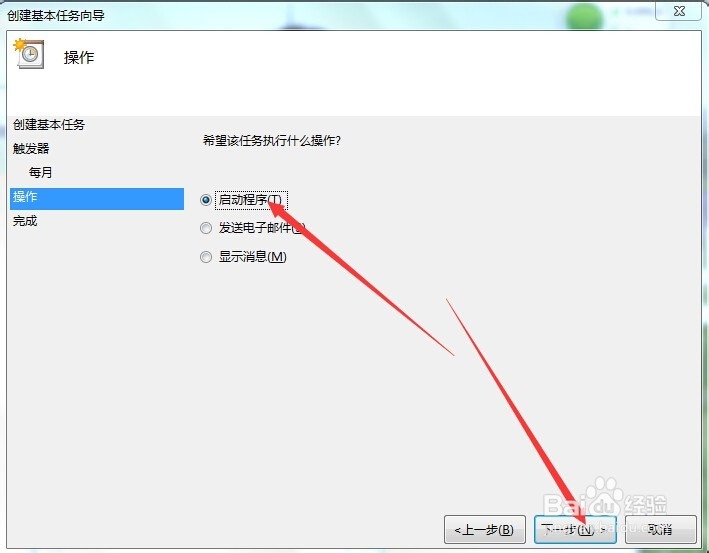
7、进入启动程序设置页面,点击浏览,输入shutdown.exe,点击打开。
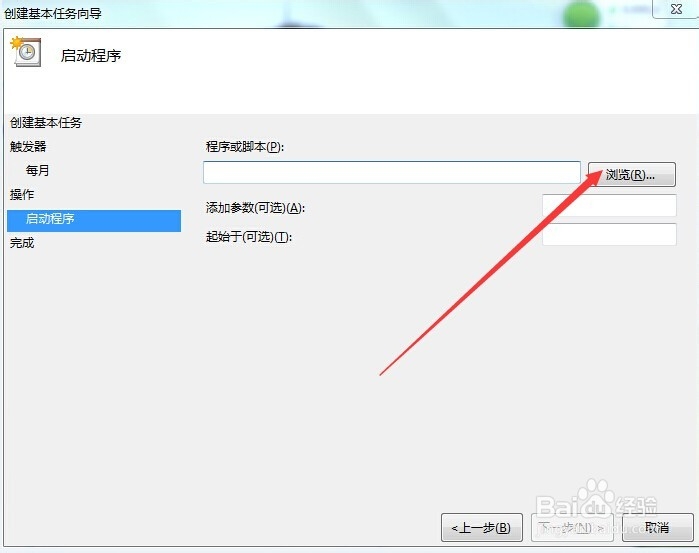

8、设置完这一步后,然后添加参数的框中输入“-s”可输入也可不输入,然后点击下一步。
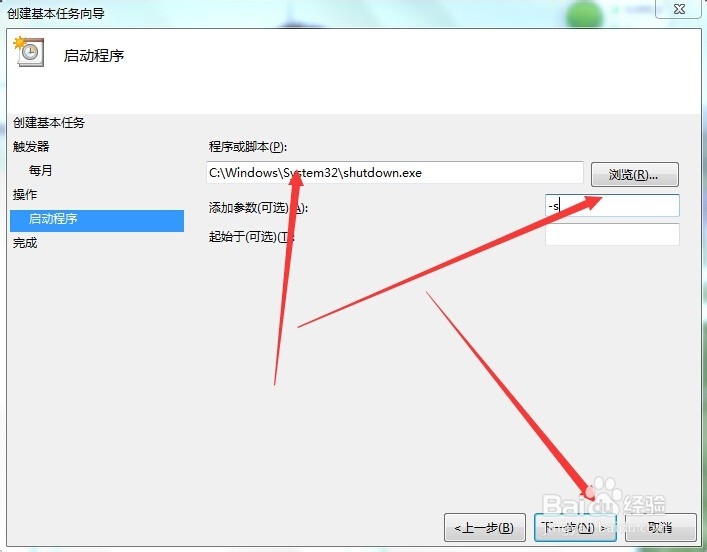
9、这时便进入了摘要页面,仔细核对上面的信息。信息确认无误后点击完成。设置成功。
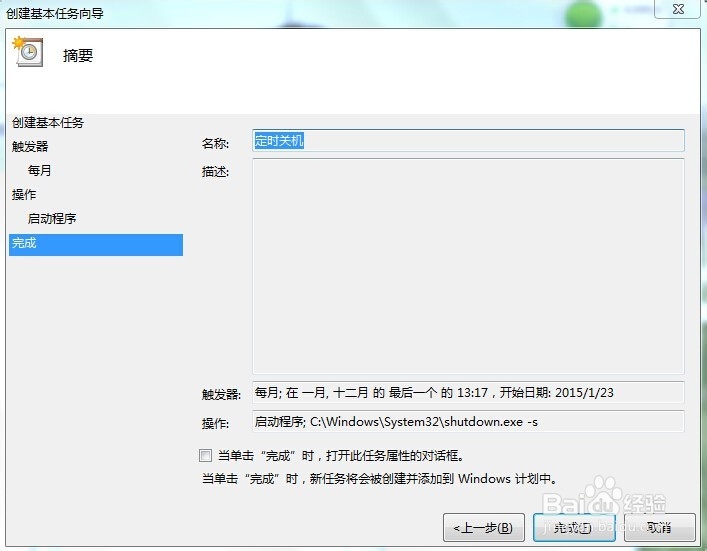

声明:本网站引用、摘录或转载内容仅供网站访问者交流或参考,不代表本站立场,如存在版权或非法内容,请联系站长删除,联系邮箱:site.kefu@qq.com。
阅读量:26
阅读量:23
阅读量:36
阅读量:59
阅读量:148